Rakenduste korraldamisel iPhone'is, iPadis või Macis võib kaustade kasutamine olla üsna mugav. Saate sarnased rakendused või kõige sagedamini kasutatavad rakendused ühte kohta kokku panna. Sama võib öelda Apple TV kohta. Saate hõlpsasti luua kaustu ja lisada neisse rakendusi, teisaldada neid, ümber nimetada ja isegi kustutada neid, mida te enam ei vaja. Ja see toimib sarnaselt teiste Apple'i seadmete kaustade kasutamisega.
Siin on, kuidas töötada Apple TV kaustadega, et liides oleks paremini organiseeritud.
Lisateavet Apple TV kohta:
- Kuidas vaadata oma iPhone'i mälestuste filme oma Apple TV-s
- Kuidas juhtida Apple TV-d ilma kaugjuhtimispuldita
- Kuidas vaadata laulusõnu rakenduses Apple Music iOS-is, Macis ja Apple TV-s
Sisu
-
Looge Apple TV-s kaust
- Esimene meetod
- Teine meetod
- Nimetage Apple TV kaust ümber
-
Lisage rakendused Apple TV kausta
- Esimene meetod
- Teine meetod
-
Eemaldage rakendused Apple TV kaustast
- Esimene meetod
- Teine meetod
- Teisaldage Apple TV kaustu
- Kustutage Apple TV kaustad
-
Hoidke oma Apple TV ekraan korrastatuna
- Seonduvad postitused:
Looge Apple TV-s kaust
Apple TV-s kausta loomiseks on paar lihtsat viisi.
Esimene meetod
- Valige ja hoidke all üks rakendus, mille soovite uude kausta lisada. See paneb rakenduse värisema.
- Vedama see rakendus teise rakenduse peal, mille soovite uude kausta lisada.
- Hoidke kinni sõrmega, kuni avaneb kaust, kus on mõlemad rakendused.
- Vabasta oma sõrme ja klõpsake üks kord puuteplaadil, et võdisev rakendus peatada.
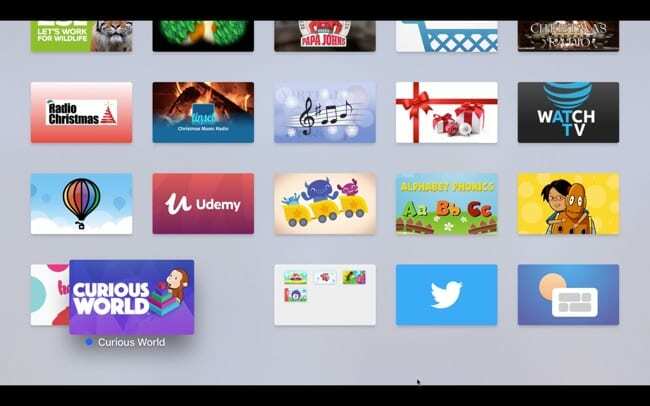
Teine meetod
- Valige ja hoidke all esimene rakendus, mille soovite Siri Remote'i puuteplaadi abil loodavasse kausta lisada. Jällegi paneb see rakenduse värisema.
- Vajutage nuppu Esita/Paus nupp.
- Klõpsake Uus kaust.
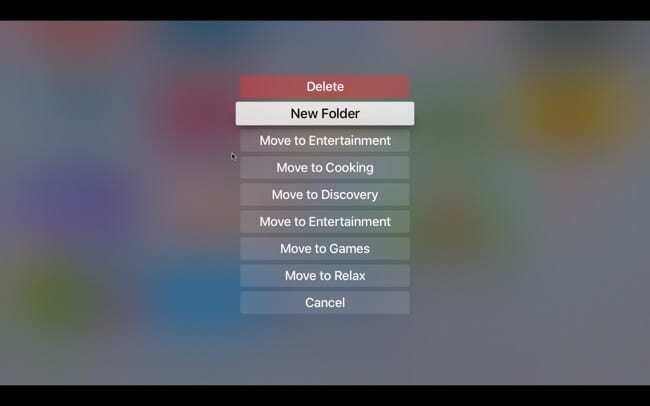
Äsja loodud kaustal on vaikenimi, mis põhineb selle loomisel kasutatud rakenduse(de) žanril. Kuid saate seda lihtsalt muuta.
Nimetage Apple TV kaust ümber
- Kui kaust, mida soovite ümber nimetada, on avatud, pühkige üles ekraani allservast Siri Remote'i puuteplaadiga.
- Kasuta tagasilükkenupp tähtede eemaldamiseks praegusest nimest. Seejärel tippige uue kausta nimi või hoidke selle dikteerimiseks all mikrofoni nuppu.
- Kui sa lõpetad, pühkige alla ja peaksite naasma kausta täisvaatesse.
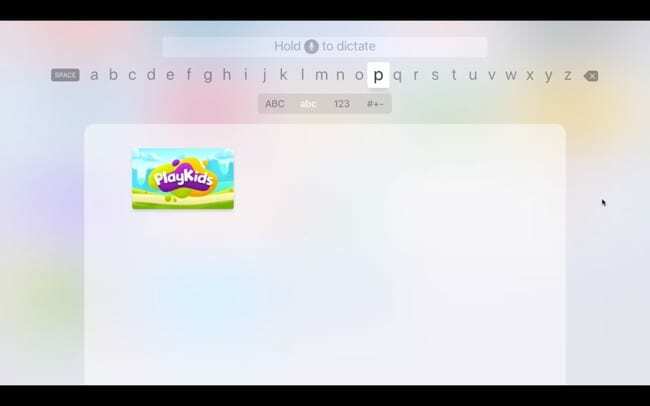
Lisage rakendused Apple TV kausta
Teil on kaks erinevat võimalust oma kausta rakenduste lisamiseks, seega kasutage seda, mis teile kõige paremini sobib.
Esimene meetod
- Valige ja hoidke all rakendus, mille soovite Siri Remote'i puuteplaadi abil olemasolevasse kausta lisada. See paneb rakenduse värisema.
- Liigutage rakendust puuteplaadi abil kausta peal. Oodake mõni sekund, kuni kaust avaneb, ja vabastage sõrm.
- Klõpsake üks kord puuteplaadil, et rakendus kausta kleepida.
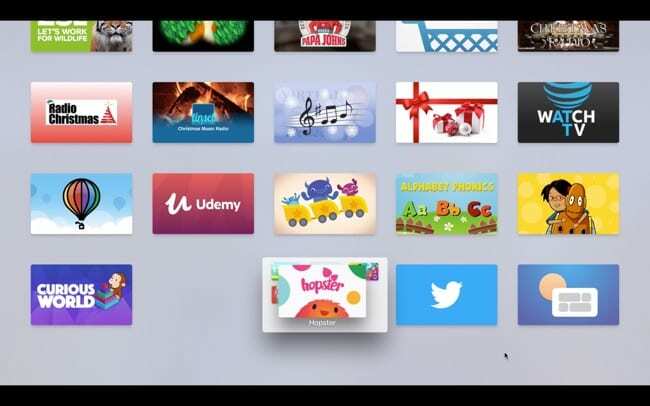
Teine meetod
- Valige ja hoidke all rakendus, mille soovite Siri Remote'i puuteplaadi abil olemasolevasse kausta lisada. Jällegi paneb see rakenduse värisema.
- Vajutage nuppu Esita/Paus nupp.
- Valige kaust, kuhu soovite rakenduse lisada, näiteks Move to Kids või Move to Music.
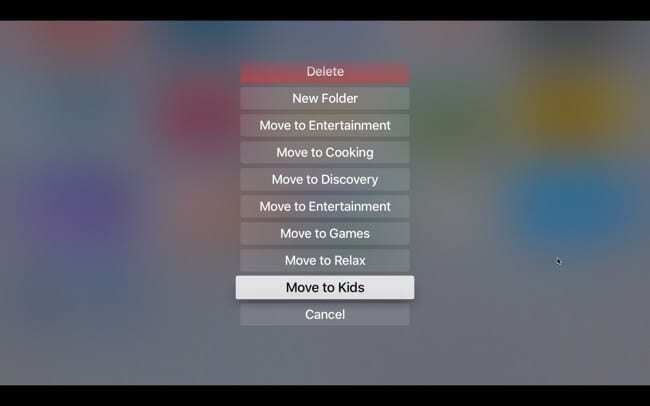
Eemaldage rakendused Apple TV kaustast
Nii nagu rakenduste kaustadesse lisamisel, on ka nende eemaldamiseks kaks erinevat viisi.
Esimene meetod
- Kui kaust, millest soovite rakenduse eemaldada, on avatud, valige ja hoidke all rakendust kaugjuhtimispuldiga, nagu tegite selle kausta lisamisel.
- Rakendust hoides lohista see välja kaustast.
- Oodake sekund või paar ja kui rakendus taas põhiekraanile jõuab, vabastage sõrm.
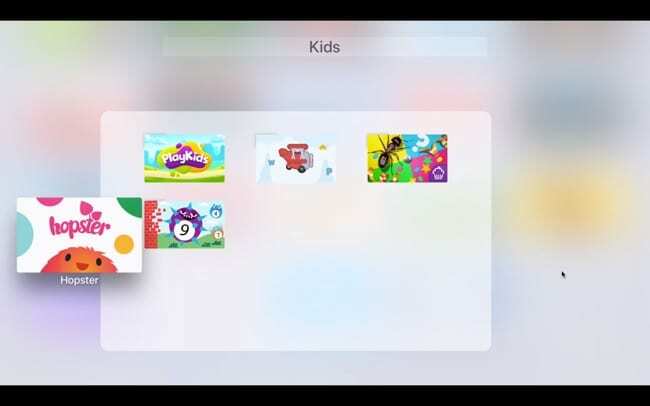
Teine meetod
- Kui kaust, millest soovite rakenduse eemaldada, on avatud, valige ja hoidke all rakendust kaugjuhtimispuldiga, kuni see värisema hakkab.
- Vajutage nuppu Esita/Paus nupp.
- Valige Liikuge avakuvale.

Teisaldage Apple TV kaustu
- Valige ja hoidke all kausta puuteplaadiga, nagu tegite rakenduste puhul.
- Vedama selle uude asukohta ekraanil.
- Vabasta sõrmega ja siis klõpsake üks kord puuteplaadil et kaust kohale kleepida.
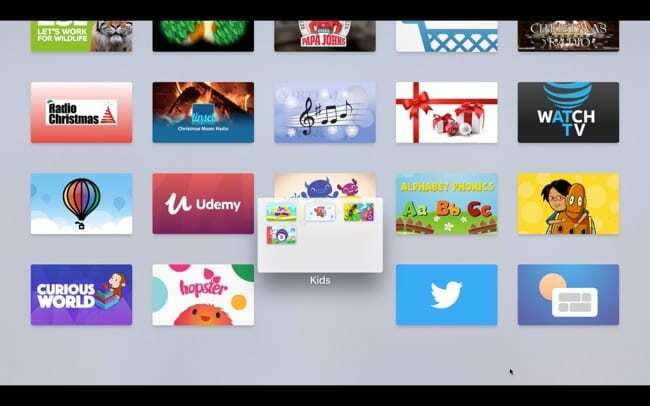
Kustutage Apple TV kaustad
- Avage kaust, mille soovite kustutada.
- Eemaldage kaustast kõik rakendused, kasutades ühte ülaltoodud eemaldamismeetoditest.
- Kui kõik rakendused on eemaldatud, kaob kaust.
Hoidke oma Apple TV ekraan korrastatuna
Kaustade kasutamine on suurepärane viis Apple TV ekraani korraldamiseks. See mitte ainult ei riku teie vaadet, vaid aitab teil soovitud rakendusi palju kiiremini leida, eriti kui neid on palju.
Andke meile teada, kui otsustate oma Apple TV-s kaustu luua ja kui teile meeldib see rohkem.

Sandy töötas aastaid IT-valdkonnas projektijuhi, osakonnajuhi ja PMO juhina. Seejärel otsustas ta oma unistust järgida ja kirjutab nüüd täiskohaga tehnoloogiast. Sandy hoiab a Loodusteaduste bakalaureusekraad infotehnoloogia alal.
Ta armastab tehnoloogiat – eriti – suurepäraseid mänge ja rakendusi iOS-i jaoks, tarkvara, mis muudab teie elu lihtsamaks, ja tootlikkuse suurendamise tööriistu, mida saate kasutada iga päev nii töö- kui ka kodukeskkonnas.
Tema artikleid on regulaarselt kajastatud aadressil MakeUseOf, iDownloadBlog ja paljud teised juhtivad tehnikaväljaanded.